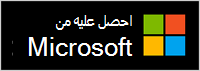مقدّم Microsoft+ هو جهاز تحكم عن بعد معتمد ل Microsoft Teams يمكنك استخدامه للاجتماعات والمكالمات في Teams للعمل أو المؤسسة التعليمية. استخدمه لتقديم عروض تقديمية جذابة في اجتماعات Teams عبر الإنترنت أو شخصيا أو مختلطة. وعندما لا تقدم العرض، استخدم مقدّم Microsoft+ للمشاركة في اجتماعات Teams بلمسة زر - سواء كنت جالسا على الكمبيوتر أو تبتعد عنه.
ملاحظة: لا تتوفر جميع ميزات مقدّم Microsoft+ في Microsoft Teams للمنزل أو الأعمال الصغيرة.
الخطوة الأولى هي إقران مقدّم Microsoft+ عبر Bluetooth على جهاز الكمبيوتر الشخصي Windows 10/11 أو Mac. لمعرفة كيفية القيام بها، راجع إعداد مقدّم Microsoft+ واستخدامها.
اعثر على طريقك حول مقدّم Microsoft+
استخدم هذا الرسم التخطيطي للعثور على الأزرار التي يمكنك استخدامها على مقدّم Microsoft+ أثناء اجتماعات Microsoft Teams.
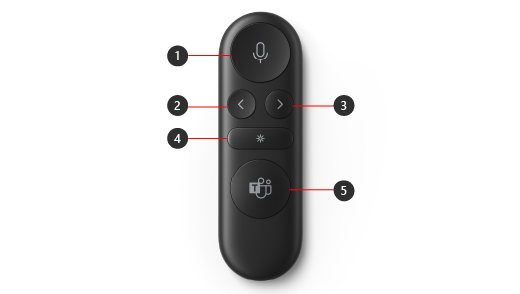
-
كتم الصوت
-
زر الرجوع للعروض التقديمية باستخدام PowerPoint مباشر*
-
الزر التالي للعروض التقديمية باستخدام PowerPoint مباشر*
-
مؤشر الليزر
-
Microsoft Teams
ملاحظة: * تباع البرامج بشكل منفصل.
موجود في Microsoft Teams باستخدام PowerPoint مباشر
لاستخدام مقدّم Microsoft+ عند تقديم عرض PowerPoint تقديمي في اجتماع Microsoft Teams، استخدم PowerPoint مباشر في Teams. فيما يلي كيفية فتح عرض PowerPoint التقديمي والبدء.
-
انضم إلى اجتماع Microsoft Teams.
-
حدد مشاركة، ثم حدد عرض PowerPoint التقديمي ضمن PowerPoint مباشر.
استخدام مقدّم Microsoft+ في اجتماع أو مكالمة Teams
بعد فتح Microsoft Teams على جهاز الكمبيوتر الشخصي Windows 10/11، إليك كيفية استخدام الأزرار الموجودة على مقدّم Microsoft+ أثناء اجتماعات Microsoft Teams — عند تقديم اجتماع Teams أو المشاركة فيه.
|
إلى |
قم بذلك على جهاز التحكم عن بعد |
|---|---|
|
الانضمام إلى اجتماع |
اضغط على الزر Microsoft Teams لفتح نافذة Teams. حدد التقويم > الاجتماع > الانضمام. حدد الانضمام الآن في Teams للانضمام إلى الاجتماع. عندما تتلقى إعلاما ببدء اجتماع، سيتلاشى زر Microsoft Teams باللون الأبيض. اضغط على الزر Teams مرة واحدة عند بدء الاجتماع، ثم اضغط عليه مرة أخرى للانضمام إلى الاجتماع. |
|
انتقل إلى الشريحة السابقة أو التالية في عرض تقديمي عند التقديم باستخدام PowerPoint مباشر |
اضغط على الزر رجوع أو التالي على جهاز التحكم عن بعد. |
|
استخدم مؤشر الليزر عند التقديم في اجتماع Teams باستخدام PowerPoint مباشر |
في مقدّم Microsoft+، اضغط باستمرار على زر مؤشر الليزر وأشر إلى المنطقة الموجودة على الشريحة التي تريد التحدث عنها. |
|
كتم صوتك أثناء اجتماع أو مكالمة Teams |
اضغط على الزر كتم الصوت. إلغاء الضغط، اضغط على الزر "كتم الصوت" مرة أخرى. |
|
إلغاء كتم نفسك مؤقتا والتحدث |
إذا كنت تريد قول شيء ما عندما يتم كتم الصوت، فاضغط باستمرار على الزر "كتم الصوت"، وقل ما تريده، ثم حرر الزر "كتم الصوت". سيتم العودة إلى كتم الصوت عند تحرير الزر "كتم الصوت"، وسيتحول إلى اللون الأحمر مجددًا. |
|
رفع يدك وخفضها أثناء الاجتماع |
اضغط باستمرار على الزر Teams لرفع يدك. اضغط باستمرار على الزر Teams مرة أخرى لخفضه. |
|
إجراء مكالمة |
اضغط على الزر Microsoft Teams على جهاز التحكم عن بعد، وحدد المكالمات في Teams، واطلب رقم الشخص الذي تريد الاتصال به، ثم حدد مكالمة. إذا كانت لديك أي مكالمات أو بريد صوتي جديد، فستذهب إلى شاشة المكالمات في Teams. |
الحصول على تطبيق مركز ملحقات Microsoft
يتيح لك تطبيق مركز ملحقات Microsoft تخصيص الأزرار ومشير الليزر والإعدادات والمزيد على مقدّم Microsoft+ لمساعدتك على تحقيق أقصى استفادة منه. لمعرفة المزيد، راجع إعداد مقدّم Microsoft+ واستخدامها.
قم بتنزيل تطبيق مركز ملحقات Microsoft من Microsoft Store وتثبيته على جهاز الكمبيوتر Windows 10/11.
ملاحظة: لا يتوفر مركز ملحقات Microsoft لـ macOS.